Windows 10 Home là hệ điều hành được cài đặt và sử dụng phổ biến nhất hiện nay. 10 Home tích hợp đầy đủ các tiện ích thường được sử dụng như Cortana, Microsoft Edge, Tablet Mode, Windows Hello,..
Tuy nhiên, đối với các tác vụ chuyên nghiệp hơn như quản lý thiết bị di động, chuyển vùng trạng thái doanh nghiệp, Microsoft Store cho doanh nghiệp, chế độ kiosk, Active Directory,… Microsoft khuyến khích người dùng nên nâng cấp lên Windows 10 Pro để tận dụng tối đa sự linh hoạt của hệ điều hành.
Để nâng cấp Windows 10 Home lên Windows 10 Pro, hãy:
Vào Setting, chọn Update & Security
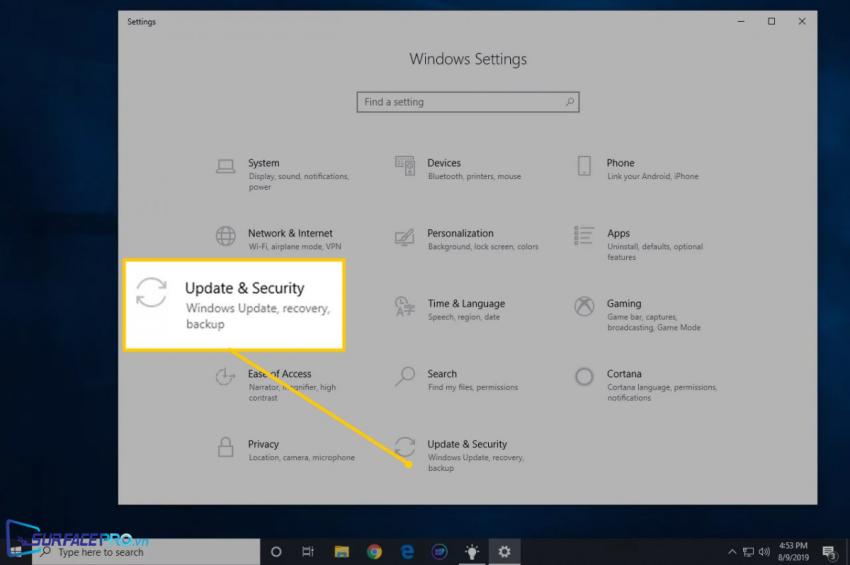
Chọn Activation
Chọn Go to the Microsoft Store để mua bản quyền Windows 10 Pro
(Tùy chọn) Nếu đã có sẵn Product key, chọn Change Product key
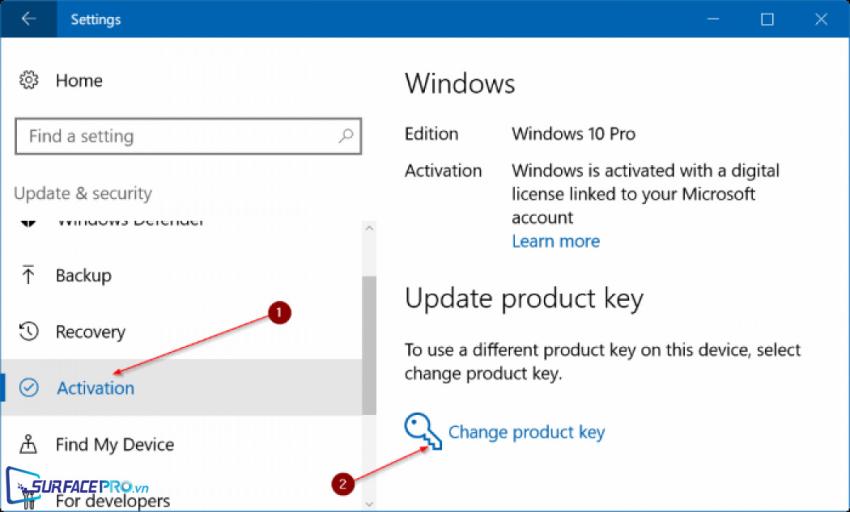
Trên giao diện Microsoft Store, ứng dụng sẽ hiển thị các tính năng có trên 10 Pro, nhấn Buy nếu đồng ý
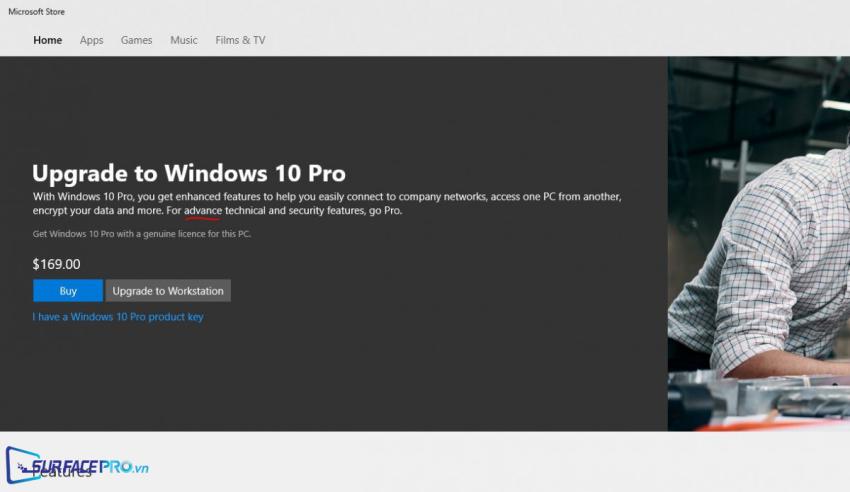
Nhập phương thức xác thực và đợi trong ít phút để hoàn tất quá trình nâng cấp
Cần lưu ý rằng không giống với việc nâng cấp từ Windows 10 Home in S Mode lên Windows 10 Home, việc nâng cấp từ Windows 10 Home lên Windows 10 Pro là có tính phí. Người dùng có thể vào Microsoft Store, tìm Upgrade to Windows 10 Pro hoặc Windows 10 Pro để tham khảo giá trước khi quyết định nâng cấp.
Ngoài ra, người dùng cũng có thể chọn cách nâng cấp bằng Product Key mua từ bên ngoài. Tuy nhiên, cần chọn nơi mua uy tín để tránh gì trạng mua phải Product Key giả hoặc đã được sử dụng.
Hi vọng bài viết này sẽ giúp ích được cho các bạn! Truy cập mục Thủ Thuật & Ứng Dụng của SurfacePro.vn để cập nhật những thủ thuật và ứng dụng thiết thực, bổ ích nhất.
Bài viết liên quan
- Color Filters trên Windows 11 là gì và cách sử dụng? (05.12.2022)
- Cách xem Youtube ẩn danh (01.12.2022)
- Cách cài Android 12L cho Surface Duo 2 và Surface Duo (29.11.2022)
- Bật nhận diện khuôn mặt cho laptop Windows 11 (24.11.2022)
- Top 4 cách chụp màn hình máy tính Surface Pro dễ nhớ nhất (22.11.2022)

















